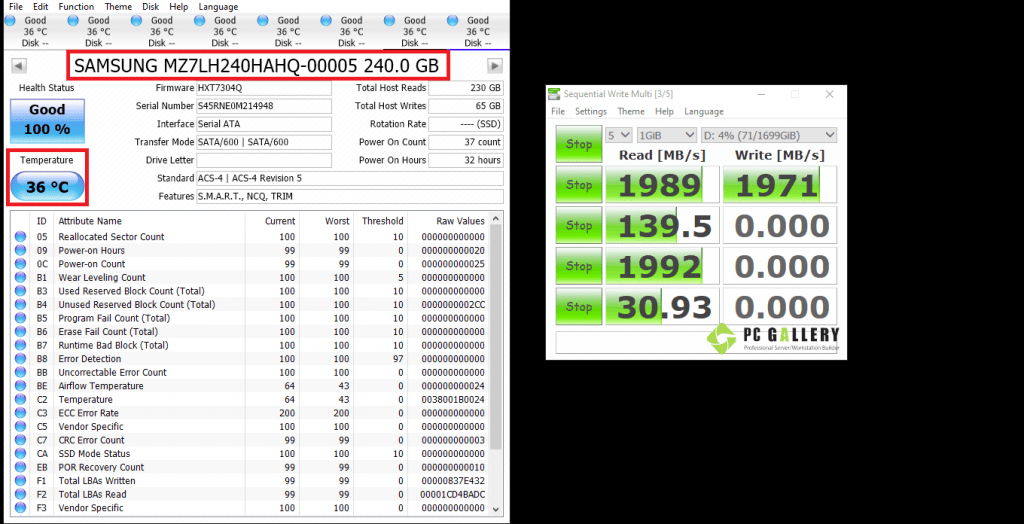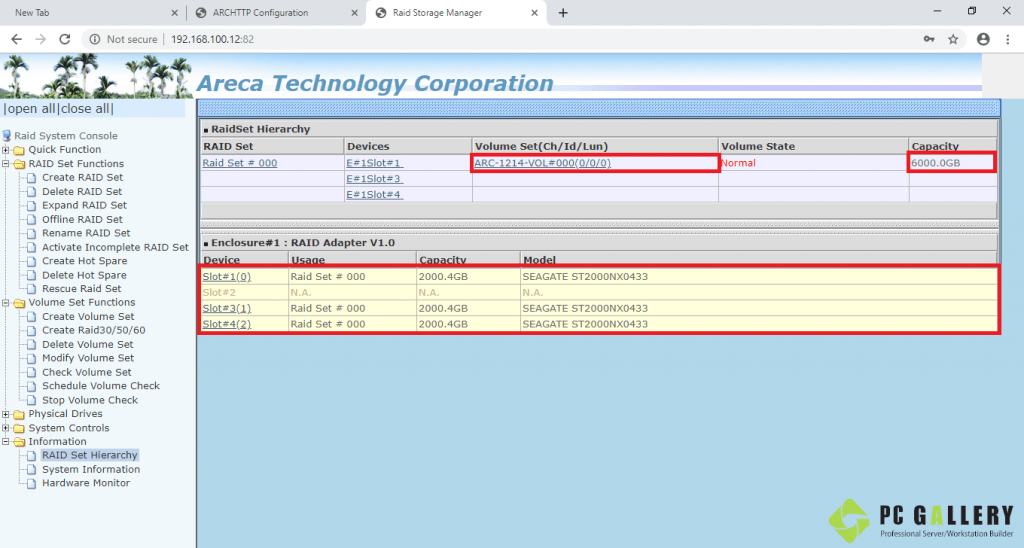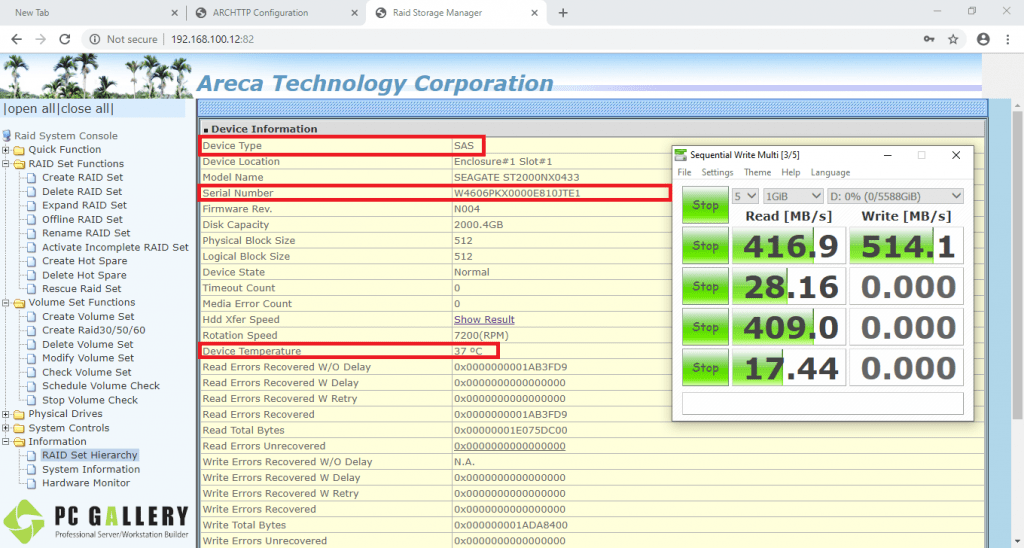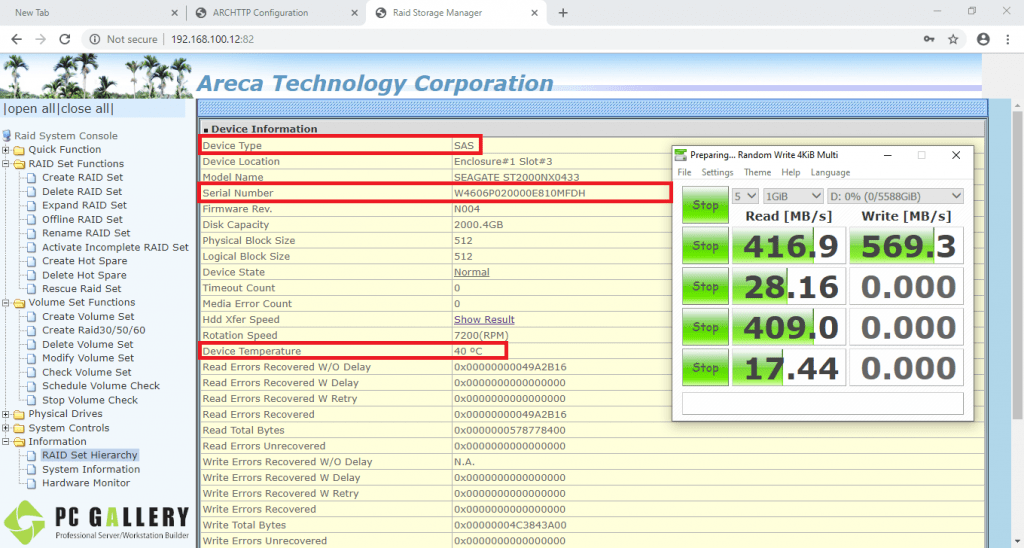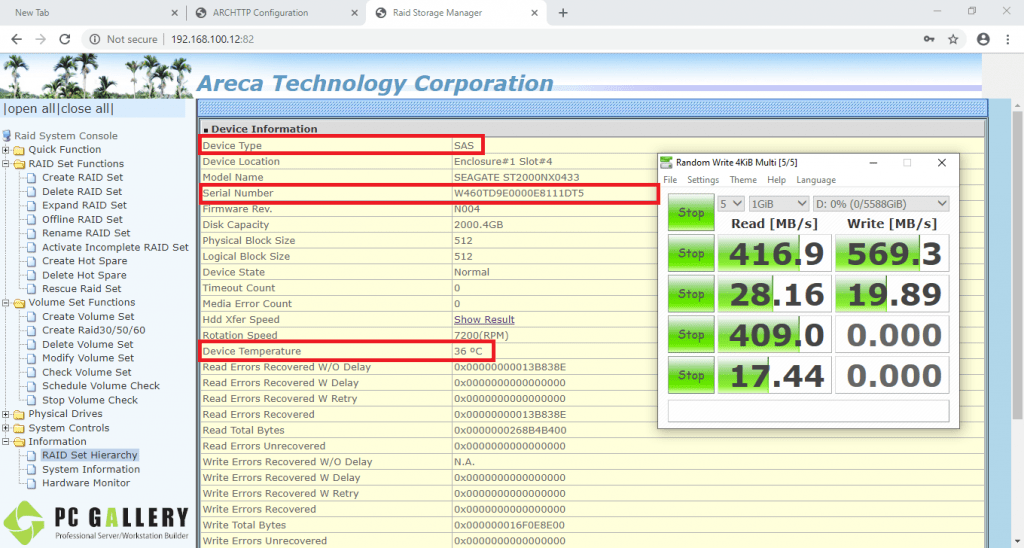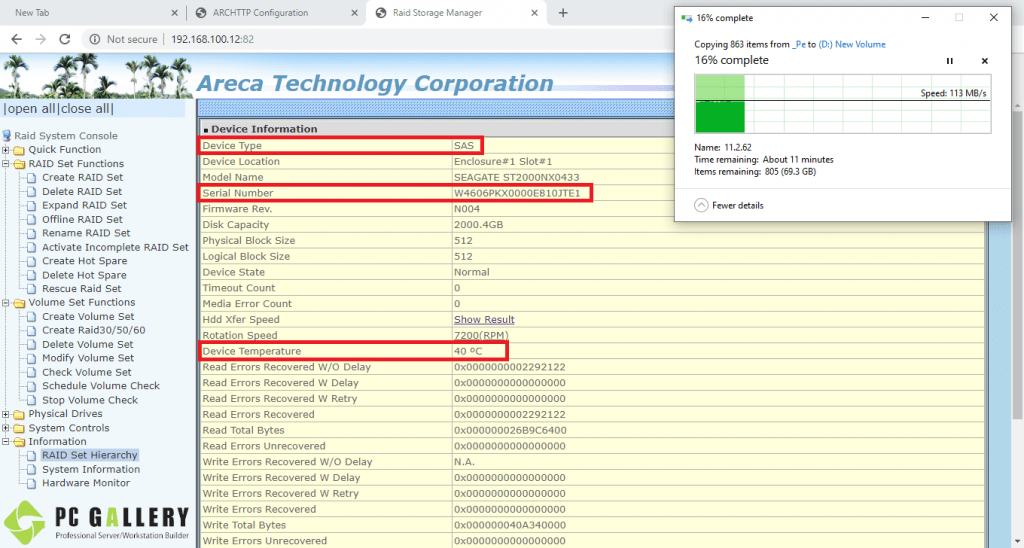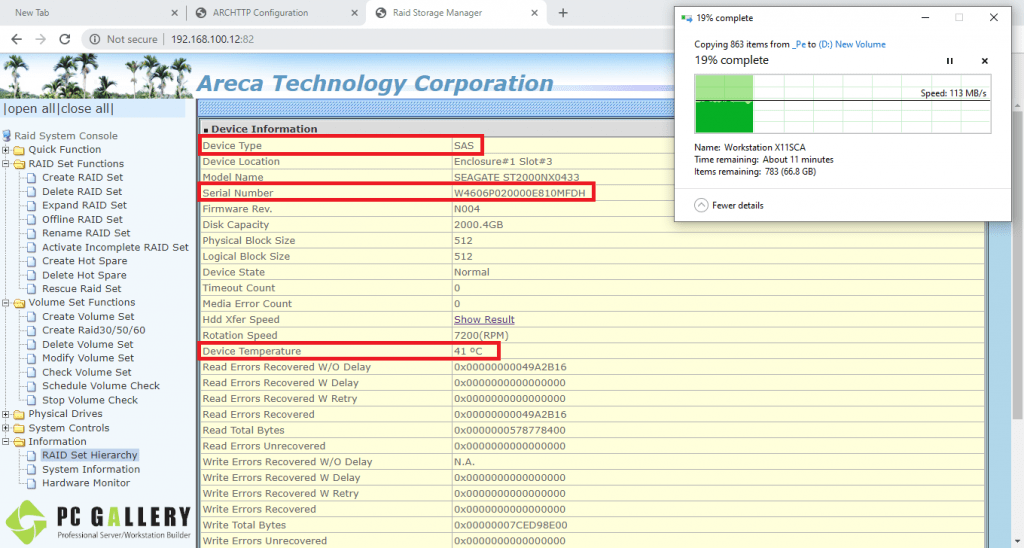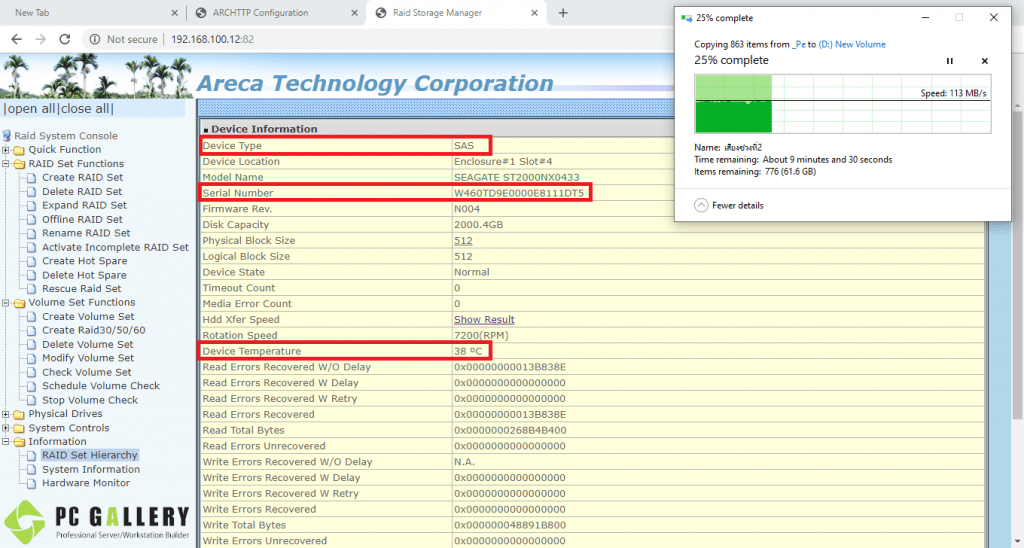Box Hot-swap M14TQC ทดสอบไม่ติดตั้ง Fan Cooling
Box Hot-swap M14TQC ทดสอบไม่ติดตั้ง Fan Cooling

สำหรับข้อมูลในวันนี้ ทาง PC Gallery ได้หยิบยกการทดลองขึ้นมา1หัวข้อนะครับ โดยเป็นการทดลองที่ได้ทำไว้นานแล้ว…วันนี้เลยนำออกมาให้เพื่อนๆได้รับชมกันนะครับซึ่งในหัวข้อนั้นก็เป็นในส่วนของเรื่องการระบายความร้อนของ Box Hot-swap รุ่นหนึ่งของทาง Supermicro ซึ่งจะมี Fan Cooling อยู่บริเวณทางด้านหลังของกล่อง แต่ในบางสถานะการนั้นพัดลมอาจไปชนหรือติดกับชิ้นส่วนต่างๆภายในเครื่อง จึงต้องทำให้ต้องถอดพัดลมทางด้านหลังออกและทำให้มีข้อสงสัยว่า ถ้าทำการถอดพัดลมออกแล้วนั้นความร้อนของ Drive จะควบคุมได้ดีเพียงใด? จึงได้มีการทดสอบเอาไว้ให้เพื่อนๆได้รับชมกันครับ โดยในการทดสอบนั้นได้แยกออกเป็น2หัวข้อ คือทดสอบโดยใช้ SATA และ SAS
เป็นภาพทางด้านหลังของ Box Hot-swap M14TQC นะครับ ซึ่งเพื่อนๆสามารถดูข้อมูลเพิ่มเติมได้ที่ https://www.pcgallery.co.th/product/supermicro-cse-m14tqc-mobile-rack-4-x-2-5-hot-swap/
ซึ่งในวันนี้เดี่ยวเราจะทำการถอดพัดลมทางด้านหลังขนาด4cmออก
การทดสอบโดยใช้ SATA
การทดสอบโดยใช้ SAS
**หมายเหตุ : ในการทดสอบเป็นการทดสอบโดย PC Gallery ซึ่งเป็นการทดสอบความร้อนในเครื่อง Server T731-X11SPMF การทดสอบนั้นแสดงให้เห็นว่าสามารถใช้งานได้ดีและอุณหภูมิของ Drive ก็ไม่ได้สูง โดยถอดพัดลมทางด้านหลังของ Box Hot-swap M14TQC แต่นั่นก็รวมถึงการจัดการ Air Flow ภายในเครื่องด้วย ซึ่งภาพและขั้นตอนในการทดสอบอาจไม่ได้ละเอียดก็ขออภัยไว้ ณ ที่นี้ด้วยครับ
Testing
Social Media
Related Post

PCG DIY : ติดตั้ง Power Redundant 850W1+1 ลงcase Gooxi RM2112-660-HEST
หากคุณต้องการรู้ว่าเราติดตั้ง Power Redundant ขนาด 2U ลงเคส Rackmount ทำอย่างไรลองมาชมทางนี้ครับ เราจะสาธิตให้ดูว่าต้องดัดแปลงอะไรเพิ่มเติมบ้าง อุปกรณ์ 1. เคส Gooxi RM2112-660-HEST 1เคส 2. กล่อง PDB Compuware CPR-2021-2H8

อธิบายการตั้งค่าในโปรแกรม CrystalDiskMark
CrystalDiskMark ถูกพัฒนาขึ้นโดย Crystal Dew World ซึ่งเป็นบริษัทญี่ปุ่นที่ทำการพัฒนาซอฟต์แวร์ต่าง ๆ เกี่ยวกับฮาร์ดดิสก์และอุปกรณ์เก็บข้อมูล CrystalDiskMark เป็นโปรแกรมทดสอบและวัดประสิทธิภาพของอุปกรณ์เก็บข้อมูลทั้งด้านความเร็วในการอ่านและเขียนข้อมูล รวมถึงความเสถียรของอุปกรณ์ครับ ซึ่ง CrystalDiskMark ที่ทางพีซีแกลเลอรี่จะมาอธิบายในวันนี้จะเป็นเวอร์ชั่น 8.0.4 ครับ สำหรับใครที่ต้องการดาวน์โหลดสามารถโหลดได้ที่ลิงก์นี้เลยครับ https://crystalmark.info/en/software/crystaldiskmark/ เมื่อเปิดโปรแกรมขึ้นมาจะมีหน้าตาประมาณนี้ครับ ซึ่งวันนี้เราจะมาขยายความค่าต่างๆที่อยู่ในหน้าโปรแกรมกันครับ

PCGALLERY:ทดสอบติดตั้ง VROC RAID บนบอร์ด ASUS WS C422 PRO/SE ตอนที่ 1
แสดงการตั้งค่าในBIOS บนบอร์ด ASUS C422 PRO/SE เพื่อใช้งาน Intel VROC RAID ตอนที่ 1 ทดสอบวันที่ –อุปกรณ์ที่ใช้1. เมนบอร์ด ASUS 1บอร์ด2. 16GB RAM Kingston DDR4-ECC

ทดสอบ Port OCuLink ใช้งาน NVMe บน Z690D4U
ข้อมูลการทดสอบติดตั้ง NVMe ผ่าน Port OCuLink บน ASRock Rack Z690D4U ซึ่งสามารถติดตั้งใช้งาน NVMe แบบ Hot-Swap ได้สูงสุด 4ตัวด้วยกันโดยจะมีอุปกรณ์และขั้นตอนการทดสอบอย่างไรบ้างนั้นสามารถดูข้อมูลได้ทางด้านล่างเลยครับ อุปกรณ์สำหรับการทดสอบ Mainboard